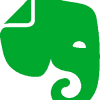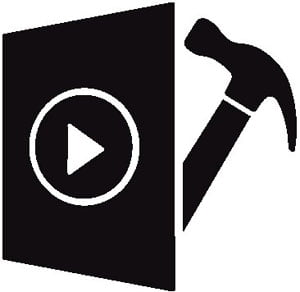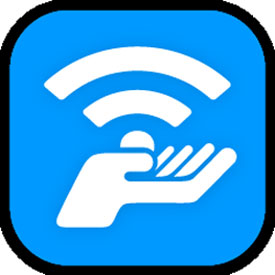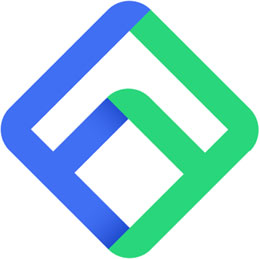Egyszerűen javítsa a „Nem törölhető” vagy a „Hozzáférés megtagadva” problémákat.
- Legújabb verzió: 1.3.0
- Végleges Megjelenés: 8
- Kiadó: IObit
- Telepítőfájl: unlocker-setup.exe
- Fájlméret: 2.14 MB
- Operációs rendszerek: Windows 11, Windows 10, Windows 8, Windows 7
- Rendszertípus: 32 bites és 64 bites
- Nyelv: angol, arab, español, cseh, francia, német magyar, holland, lengyel, Русский, 简体中文, 繁體中文, dán, suomi, olasz, 日本語, svenska, türkçe
- Kategória: Utilities
- Feltöltve: Kiadó
Az IObit Unlockerről
Unlocker az egyik legösszetettebb feloldó segédprogram. Lezárhatja a fogantyúkat és leállíthatja a folyamatokat a zárolt fájlok újraindítása, törlése, átnevezése vagy áthelyezése nélkül. Van még néhány trükkje, amelyek más hasonló programokból hiányoznak.
A Windows gyakori hibája: „A fájl nem törölhető: Más személy vagy program használja. Zárjon be minden olyan programot, amely esetleg használja a fájlt, és próbálja újra. Ez a párbeszédpanel nagyon irritáló lehet, mivel tudja, hogy nem csinál semmi rosszat. A hiba azért jelenik meg, mert a fájl jelenleg „zárolva van”, vagyis egy program/folyamat használja a fájlt.
Számos program segít ebben a problémában, de véleményem szerint a legjobb az IObit Unlocker for Windows.
Jellemzők
- Egyszerű interfész: Ez az alkalmazás kicsi, gyors és hatékony. Rendkívül könnyen használható felülettel rendelkezik.
- Ingyenes: Az Unlocker egy ingyenes alkalmazás, amelyet minden Windows platformra terveztek.
- Tiszta: Igen! Az IObit Unlocker biztonságos. Ez egy teljesen tiszta szoftver, amely nem tartalmaz reklámprogramokat, kémprogramokat vagy vírusokat.
- Kényszer mód: Kipróbáltam ezt az eszközt Kényszer módban, ami jól működik. A funkció leállítja az összes kapcsolódó folyamatot. Ha normál módban nem sikerült feloldani, megpróbálhatja a kényszerített módot.
- Kábítószer és csepp: Van benne gyógyszer és csepp létesítmény. Ez a funkció megkönnyíti a munkáját. Ez érdekes.
- Alacsony erőforrás: A telepítő 3 MB-nál kisebb. Nagyon takarékos a rendszer erőforrásaival. A telepítés után mindössze 5 MB-ot vesz igénybe.
- Több nyelv: Ez az eszköz általában angol nyelvű felületet jelenít meg. Ebben az esetben megváltoztathatja a nyelvét. Kattintson a "Tovább" gombra a jobb felső sarokban. Vigye az egeret a „Nyelv” fölé. Válassza ki a kívánt nyelvet. Az eszközt tizenhét nyelven használhatja.
Biztosnak lenni:
- Először is ügyeljen arra, hogy ne töröljön semmilyen rendszerfájlt vagy mappát a system32 könyvtárban. Ez a folyamat rendszerhibákat okozhat.
- Győződjön meg arról, hogy a lemez nincs tele vagy írásvédett, és hogy a fájl jelenleg nincs használatban.
Légy óvatos:
Abban a pillanatban, amikor felold egy objektumot, alaposan nézze meg az azt vezérlő folyamat nevét. Ellenkező esetben fennáll a fontos Windows-folyamatok leállításának kockázata. Ez a folyamat a Windows operációs rendszert érintheti.
Az ilyen problémák megoldása
- A fájl nem törölhető, mivel egy alkalmazás használja
- A hozzáférés megtagadva
- Győződjön meg arról, hogy a lemez nincs tele vagy csak olvasható
- Megosztás megsértése
- A fájlt egy alkalmazás vagy felhasználó használja
Hogyan kell használni?
Könnyű módszer
- Futtassa az eszközt.
- Egyszerűen kattintson a "Hozzáadás" gombra, hogy feloldandó fájlokat/mappákat adjon hozzá. Ide is húzhat fájlokat/mappákat.
- Kattintson a „Feloldás” gombra vagy bármely más szükséges funkcióra.
Speciális módszer
- Az alkalmazás integrálva van a Windows Intézőbe. Tehát mindössze annyit kell tennie, hogy kattintson a jobb gombbal a törölni kívánt fájlra, és kattintson az „IObit Unlocker” elemre.
- Ha a kívánt fájlokat/mappákat egy másik program használja, látni fogja azokat a folyamatokat, amelyek zárolják az adott fájlt, beleértve azok PID-jét (folyamatazonosítója).
- Egyszerűen kattintson a „Feloldás” gombra, és kész!
Ebben az esetben a következő feladatokat hajthatja végre.
- Feloldás és törlés
- Feloldás és átnevezés
- Feloldás és áthelyezés
- Feloldás és másolás
Ítélet
Ismeri a problémát, amikor törölni szeretne egy fájlt, de azt a hibaüzenetet kapja, hogy a fájl zárolva van? Akkor ez a program ideális az Ön számára. A program a helyi menüben telepíti magát, így bármikor elérheti!